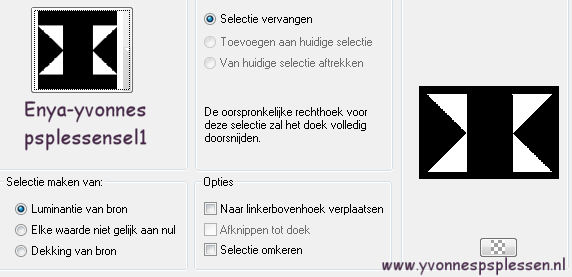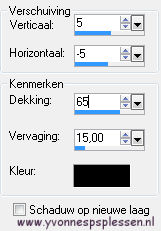|
Deze les is geschreven in PSP X3 maar is goed te maken in andere versies
Deze les is in het Deze les is in het
De dames-tube is van Athιnais, de bloemen-tube is van Claudia Viza De deco-tube is van mijzelf Het masker is van Cameron
Toestemming en banners van tubes en vertalingen vind je HIER
Benodigdheden: Mijn materiaal Daar ik ieders werk respecteer worden er geen filters meer meegeleverd, kom je hierdoor in de problemen om de les te maken mail mij dan Filters: AAA Frames AFS IMPORT * &<Bkg Kaleidoscope> * Flaming Pear - Flexify2 MuRas Meister Photo Tools RCS Filter Pak 1.0 ** Sapphire Filters 09 Toadies Unlimited 2.0 VanDerLee UnPlugged X * Deze filters importeren via Unlimited 2.0 **Dit filter ook importeren via Unlimited 2.0 anders krijg je ander effect dan mijn uitwerking
Plaats "Preset_Pick_Enya-yvonnespsplessen" in je map Voorinstellingen Plaats "Enya-yvonnespsplessen-Flexify" in een map naar keuze Plaats de selecties in je map Selecties Open je tubes en masker in PSP
Wanneer je met eigen kleuren werkt speel dan met de mengmodus en/of dekking naar eigen inzicht TIP! Begin deze les NIET met een TE LICHTE achtergrondkleur
1 Zet je voorgrondkleur op #aeacba en je achtergrondkleur op #452847
2 Maak van je voorgrondkleur het volgende verloop
3 Open een nieuwe afbeelding - 900 x 600 pixels Transparant Vul de afbeelding met je verloop
4 Effecten Insteekfilters Sapphire Filters 09 SapphirePlugin 0894
5 Effecten Insteekfilters Unlimited 2.0 RCS Filter Pak 1.0 RCS Digi Lens Spiral Cut
6 Effecten Insteekfilters Unlimited 2.0 - &<Bkg Kaleidoscope> - xTile Maker 1.0
7 Aanpassen Scherpte Nog scherper
8 Effecten Insteekfilters Unlimited 2.0 - &<Bkg Kaleidoscope> - @BlueBerry Pie
9 Effecten Insteekfilters Unlimited 2.0 - &<Bkg Kaleidoscope> - 4 QFlip UpperL
10 Selecties Selectie laden/opslaan Selectie laden vanaf schijf
11 Lagen Nieuwe rasterlaag Vul de selectie met je verloop
12 Effecten Insteekfilters Unlimited 2.0 RCS Filter Pak 1.0 RCS Digi Lens Atomic Split
13 Effecten Insteekfilters Photo Tools Frosted Edger White
14 Selecties Niets selecteren
15 Lagen Dupliceren
16 Effecten Afbeeldingseffecten Naadloze herhaling Standaard
17 Aanpassen Scherpte Nog scherper
18 Lagen Eigenschappen Mengmodus: Verschil Dekking: 30
19 Lagen Samenvoegen Alle lagen samenvoegen
Dit hebben we nu:
20 Effecten Insteekfilters Unlimited 2.0 - [AFS IMPORT] sqborder2
21 Effecten Afbeeldingseffecten Naadloze herhaling Hakkelig verticaal
Zet deze afbeelding even aan de kant
22 Open een nieuwe afbeelding - 400 x 400 pixels ACHTERGRONDKLEUR
23 Lagen Nieuwe maskerlaag Uit afbeelding
Lagen Samenvoegen Groep samenvoegen
24 Bewerken Kopiλren
Ga terug naar de afbeelding die we aan de kant hebben gezet Bewerken Plakken als nieuwe laag
25 Afbeelding Vrij roteren
26 Effecten Geometrische effecten Perspectief horizontaal
27 Effecten Afbeeldingseffecten Verschuiving
28 Effecten Insteekfilters Toadies What Are You?
29 Effecten Textuureffecten Lamellen Kleur = wit
30 Lagen Dupliceren Afbeelding Spiegelen Lagen Samenvoegen Omlaag samenvoegen
31 Lagen Eigenschappen Mengmodus: Tegenhouden
32 Activeer je gereedschap Selectie Aangepaste selectie
33 Activeer in je lagenpalet de laag Achtergrond
Selecties Laag maken van selectie
34 Selecties Wijzigen Selectieranden selecteren
35 Zet je verloop terug op je voorgrondkleur Vul de selectie met je voorgrondkleur
36 Selecties Niets selecteren
37 Lagen Schikken Vooraan
38 Effecten Insteekfilters VanDerLee UnPlugged X Transition
Bewerken Herhalen UnPlugged X De instelling staat goed
39 Lagen Dupliceren Afbeelding Spiegelen
40 Lagen Eigenschappen Dekking: 50
41 Lagen Samenvoegen Omlaag samenvoegen
42 Effecten 3D effecten Slagschaduw Kleur = zwart
Bewerken Herhalen Slagschaduw
43 Effecten Afbeeldingseffecten Naadloze herhaling
44 Effecten Geometrische effecten Perspectief horizontaal
45 Activeer je gereedschap Selecteren (sneltoets K) Zoek bij voorinstellingen "Enya-yvonnespsplessen", klik daarop de rest gaat vanzelf
Dit heb je dan:
46 Klik op de toets M van je toetsenbord om de omlijning te deselecteren
47 Lagen Dupliceren Afbeelding Spiegelen Lagen Samenvoegen Omlaag samenvoegen
48 Effecten Geometrische effecten Cilinder verticaal Sterkte (%): 83
49 Lagen Dupliceren
50 Effecten Insteekfilters MuRas Meister Perspective Tiling
51 Effecten Afbeeldingseffecten Verschuiving
52 Lagen Schikken Omlaag
53 Activeer deco-enya-yvonnespsplessen Bewerken Kopiλren
Ga terug naar je werkje Bewerken Plakken als nieuwe laag
54 Lagen Schikken Vooraan
55 Effecten Afbeeldingseffecten Verschuiving
56 Aanpassen Scherpte Verscherpen
57 Effecten 3D effecten Slagschaduw Kleur = zwart
58 Lagen Samenvoegen Alle lagen samenvoegen Dit hebben we nu:
59 Lagen Dupliceren
60 Effecten Geometrische effecten Cirkel Randmodus: Transparant
61 Effecten Insteekfilters Flaming Pear Flexify 2 Klik op de rode pijl
Zoek de map op waar je het bestand "Enya-yvonnespsplessen-Flexify" hebt weggezet en klik op openen en vervolgens op OK
Lukt het niet op bovenstaande manier neem dan onderstaande instellingen over:
Dit hebben we nu:
62 Afbeelding Formaat wijzigen 35% - Bicubisch Geen vinkje voor formaat van alle lagen wijzigen
63 Effecten Afbeeldingseffecten Verschuiving
64 Activeer tubeclaudiaviza-flores3 Bewerken Kopiλren
Ga terug naar je werkje Bewerken Plakken als nieuwe laag
65 Afbeelding Formaat wijzigen 70% - Bicubisch Geen vinkje voor formaat van alle lagen wijzigen
66 Lagen Schikken Omlaag
67 Selecties Alles selecteren Selecties Zwevend Selecties Niet zwevend
68 Activeer in je lagenpalet de laag Kopie van Achtergrond
69 Activeer je gereedschap Wisser/Gum
Gum nu het gedeelte van de "vaas" aan de rechterkant weg, laat het stuk voor de dikkere bloemensteel zitten
70 Selecties Niets selecteren
71 Effecten 3D effecten Slagschaduw De instelling staat nog goed
72 Lagen Samenvoegen Omlaag samenvoegen
73 Selecties Selectie laden/opslaan Selectie laden vanaf schijf
74 Bewerken Wissen Selecties Niets selecteren
75 Afbeelding Formaat wijzigen 60% - Bicubisch Geen vinkje voor formaat van alle lagen wijzigen
76 Effecten Afbeeldingseffecten Verschuiving
77 Aanpassen Scherpte Verscherpen
78 Effecten 3D effecten Slagschaduw Kleur = zwart
79 Lagen Dupliceren Afbeelding Spiegelen
80 Activeer Athe-FM492 Bewerken Kopiλren
Ga terug naar je werkje Bewerken Plakken als nieuwe laag
81 Afbeelding Formaat wijzigen 95% - Bicubisch Geen vinkje voor formaat van alle lagen wijzigen
82 Zet de tube op een leuke plek
83 Effecten 3D effecten Slagschaduw Kleur = zwart
84 Wijzig je voorgrondkleur in #ffffff Wijzig je achtergrondkleur in #313131
85 Afbeelding Randen toevoegen 5 pixels Symmetrisch Voorgrondkleur
86 Selecties Alles selecteren
87 Afbeelding - Randen toevoegen - Achtergrondkleur LET OP! Vinkje weghalen voor SYMMETRISCH
88 Selecties Omkeren
89 Effecten Insteekfilters Unlimited 2.0 - [AFS IMPORT] sqborder2
90 Effecten Insteekfilters AAA Frames Foto Frame
91 Selecties Omkeren
92 Effecten 3D effecten Slagschaduw Kleur = zwart
93 Selecties Niets selecteren
94 Lagen Nieuwe rasterlaag Plaats je naam of watermerk
95 Lagen Samenvoegen Alle lagen samenvoegen
96 Eventueel je afbeelding nog verkleinen Wil je de afbeelding laten plaatsen op mijn site graag niet kleiner dan 800 pixels langste zijde
Bestand opslaan als jpeg
Met dank aan Monique voor het testen van deze les Uitwerking Monique
Deze les is door mezelf bedacht, gemaakt en
geschreven
© Yvonne Oktober
2012
|